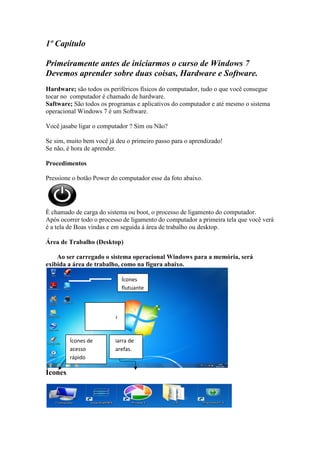
Wind 7 passo a passo
- 1. 1º Capítulo Primeiramente antes de iniciarmos o curso de Windows 7 Devemos aprender sobre duas coisas, Hardware e Software. Hardware; são todos os periféricos físicos do computador, tudo o que você consegue tocar no computador é chamado de hardware. Saftware; São todos os programas e aplicativos do computador e até mesmo o sistema aplicativos operacional Windows 7 é um Software. Você jasabe ligar o computador ? Sim ou Não? Se sim, muito bem você já deu o primeiro passo para o aprendizado! Se não, é hora de aprender. Procedimentos Pressione o botão Power do computador esse da foto abaixo. È chamado de carga do sistema ou boot, o processo de ligamento do computador. Após ocorrer todo o processo de ligamento do computador a primeira tela que você verá é a tela de Boas vindas e em seguida á área de trabalho ou desktop. Área de Trabalho (Desktop) Ao ser carregado o sistema operacional Windows para a memória, será operacional exibida a área de trabalho, como na figura abaixo. Ícones flutuante Área de trabalho ou Desktop. Ícones de Barra de acesso tarefas. rápido Ícones
- 2. Representação gráfica de um arquivo, pasta ou programa. Você pode adicionar ícones na área de trabalho , assim como pode excluir. Os ícones de atalho oferecem links para os programas ou arquivos que eles representam. Você pode adicioná-los e excluí-los sem afetar os programas ou arquivos atuais. SELECIONANDO ÍCONES. O ato de simplesmente clicar com o botão de seleção em cima de um ícone é chamado de seleção de ícone. Há três formas de se fazer uma seleção. 1. Seleção por enquadramento. • selecionar ícones por enquadramento , pressione o botão de seleção em uma área vazia da tela e em seguida arraste formando um quadrado em torno dos ícones desejados. 2. Seleção alternada • Selecione o primeiro ícone em seguida pressione e segure a tecla CTRL e clique nos ícones desejados. 3. Seleção seqüencial. • Selecione o primeiro ícones em seguida pressione a tecla SHIFT e depois clique no ultimo ícone desejado. Arrastando os ícones da área de trabalho: Primeiramente antes de começar a mover os ícones da sua are de trabalho você precisa desmarcar a opção Organizar ícones automaticamente. Para fazer isso pressione o botão direito do mouse em seguida vá até a opção exibir e clique com o botão de seleção na opção, como na figura abaixo:
- 3. Continuação: Agora que você já desmarcou a opção clique sobre um dos ícones da área de trabalho com o botão de seleção e segure o clique arrastando o ícone para o lado direito da tela. Arraste todos os ícones do lado esquerdo para o lado direito e em seguida remarque a opção organizar ícones automaticamente. Elementos da Janela Quando nos referimos à janelas estamos nos referindo ao sistema Operacional Windows, pois a todo momento que se trabalha com o Windows estamos trabalhando com janelas : Vamos entender agora sobre a estrutura das janelas do Windows. Estrutura das janelas. Botões de comando Barra de Barra de Botão navegação rolagem atualizar Barra de Título: As informações que podem ser obtidas nesta barra são: Nome do Arquivo e Nome do o Aplicativo. Podemos mover a Janela a partir desta barra (clicar com O botão esquerdo do mouse, manter pressionado o clique e mover, ou arrastar). Botões de controles da janela:
- 4. • Minimizar:Reduz a janela a um ícone na barra de tarefas. • Botão maximizar:Amplia o tamanho da janela para que a mesma ocupe toda a área de trabalho. • Botão restaurar: Devolve à janela o tamanho personalizado. • Botão fecha: Fecha a janela. • Barra de navegação: Avança e retrocede janelas já visitadas. • Botão paginas recentes: Dá acesso a paginas recentemente visitadas. • Botão atualizar: Atualiza os ícones da janela. • Barra de rolagem: Rola a janela por parte ocultas da janela. Dicas: Para ativar este menu usando o teclado tecle ALT + ESPAÇO. Um duplo clique neste menu fecha (sair) do programa. Dicas: Quando a Janela estiver Maximizada, ou seja. quando estiver ocupando toda a área de trabalho a janela não pode ser movimentada.
- 5. Barra de Rolagem: A barra de rolagem é constituída por: (I) setas de rolagem que permitem visualizar uma parte do documento que não é visualizada por ser maior que a janela e (2) quadro ou caixa de rolagem que permite ter uma idéia de qual parte do documento está sendo visualizado. Barra de Tarefas É uma área de suma importância para a utilização do Windows 7, pois no botão Iniciar ficam os principais comandos e recursos do Windows. A barra de tarefas mostra quais as janelas estão abertas neste momento, mesmo que algumas estejam minimizadas ou ocultas sob outra janela, permitindo assim, alternar entre estas janelas ou entre programas com rapidez e facilidade. FIXAR E DESAFIXAR PROGRAMAS E APLICATIVOS. Para fixar um programa ou aplicativo na barra de tarefas primeiramente temos que abrir o programa ou aplicativo, em seguida acionamos o botão auxiliar do mouse no ícone ilustrado na barra de tarefas, escolha a opção fixar este programa na barra de tarefas. Para Desafixar seguimos o seguinte procedimento. Com o Botão auxiliar na ilustração do ícone na barra de tarefas e em seguida na opção desafixar este programa da barra de tarefas veja afigura abaixo. Selecione esta opção Botão direito Em cima FLIP 3D Uma forma bem interessante de visualizar as janelas já abertas é com o FLIP 3D, para visualizar neste modo, pressione a tecla com o símbolo do Windows e
- 6. em seguida pressione também a tecla TAB. Pronto, agora que você já sabe visualizar em modo FLIP 3D vamos a próxima etapa. O Windows Seven mantém a barra de tarefas organizada consolidando os botões quando há muitos acumulados. Por exemplo, os botões que representam arquivos de um mesmo programa são agrupados automaticamente em um único botão. Clicar no botão permite que você selecione um determinado arquivo do programa. Outra característica muito interessante é a pré-visualização das janelas ao passar a seta do mouse sobre os botões na barra de tarefas. Desligamento: O novo conjunto de comandos permite Desligar o computador, Bloquear o computador, Fazer Logoff, Trocar Usuário, Reiniciar, Suspender ou Hibernar.
- 7. Suspender: O Windows salva seu trabalho, não há necessidade de fechar os programas e arquivos antes de colocar o computador em suspensão. Na próxima vez que você ligar o computador (e inserir sua senha, se necessário), a aparência da tela será exatamente igual a quando você suspendeu o computador. Para acordar o computador, pressione qualquer tecla. Como você não tem de esperar o Windows iniciar. o computador acorda em segundos e você pode voltar ao trabalho quase imediatamente. Observação: Enquanto está em suspensão. o computador usa uma quantidade muito pequena de energia para manter seu trabalho na memória. Se você estiver usando t111l computador móvel. não se preocupe _ a bateria não será descarregada. Se um computador ficar muitas horas em suspensão ou se a bateria estiver acabando, seu trabalho será salvo no disco rígido e o computador será desligado de vez. sem consumir energia. É possível solicitar o desligamento do computador pressionando as teclas ALT +F4 na área de trabalho, exibindo a janela de desligamento com as seguintes opções: Atividade de revisão do capitulo: • Clique com o botão auxiliar do mouse em um espaço vago da área de trabalho. • Com o menu rápido aberto acesse a janela personalizar. • Maximize a janela; • Restaure a janela; • Minimize a janela; • Restaure a janela; • Arraste a janela pela área de trabalho; • Fixe o aplicativo aberto na barra de tarefas; • Arraste e desorganize todos os ícones sobre a área de trabalho; • Organize automaticamente todos eles; • Abra os aplicativos, Word, Word PAD e Bloco de notas; • Use a opção FLIP para visualizar as janelas; • Logo em seguida suspenda todas as operações do computador
